Trucco per bloccare le pubblicità su internet e app

Le pubblicità sono le principali fonti di guadagno di siti Web e applicazioni ma ciò non toglie che in tanti ne abusano fino all’inverosimile. I siti di streaming ad esempio, sono del tutto inutilizzabili da smartphone, per via degli infiniti popup pubblicitari che si aprono a destra e a manca ad ogni click. Il più delle volte questi fastidiosissimi banner, mostrano anche immagini e video vietati ai minori e questo di sicuro non è un bene se hai dei bambini nei paraggi.
Oggi ti voglio insegnare un metodo sensazionale per bloccare gran parte delle pubblicità non solo dei siti Web ma anche delle applicazioni Android. Con questa guida potrai finalmente vedere lo streaming di Wiseplay, Dimplay e Wiseplay X, senza quel dannato banner in basso che ti impedisce di vedere lo streaming a schermo intero.
Prima di spiegarti come fare però ci tengo a fare qualche premessa; ti consiglio di attivare questo metodo solo per navigare nei siti di streaming e per le applicazioni dove le pubblicità sono davvero fastidiose. Ti sconsiglio di farlo con quei siti che però hanno bisogno delle pubblicità per poter campare. Farlo con i tuoi siti preferiti potrebbe infatti decretarne la loro morte. Pensaci bene.
Come impostare i DNS AdGuard su Android
- Apri le impostazioni del tuo Android e cerca la voce “DNS privato“. Puoi farlo digitandolo nel motore di ricerca o entrando nelle opzioni “Connessione e condivisione“.
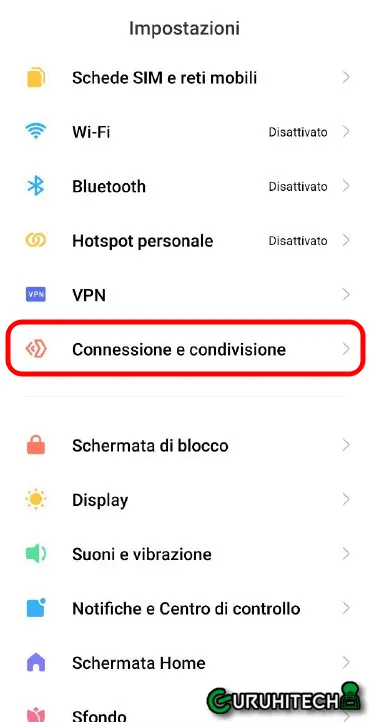
- Clicca su “DNS privato“.
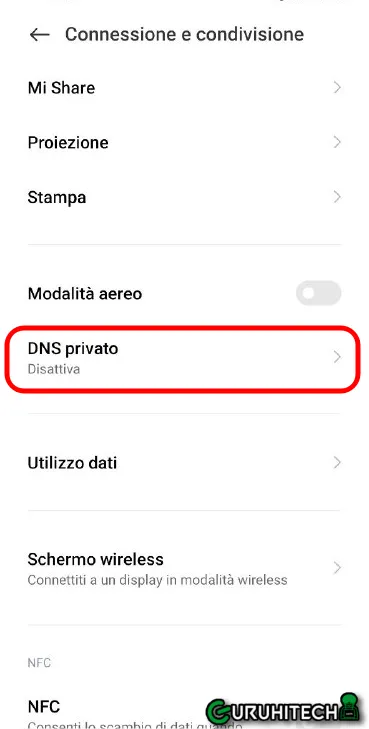
- Ora seleziona “Nome host del provider DNS privato“.
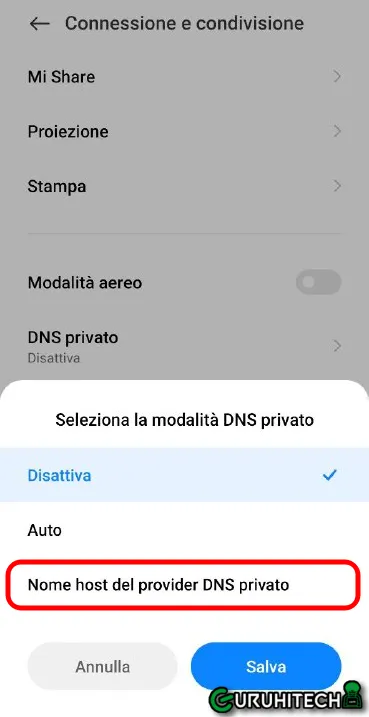
- A questi punto, clicca su “Inserisci il nome host del provider” e digita “dns.adguard-dns.com“.
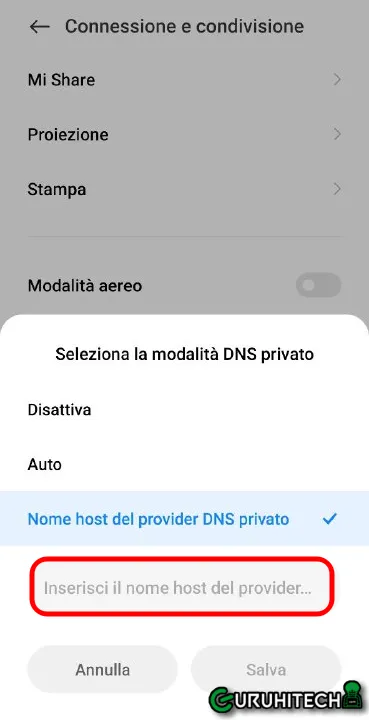
- Clicca su “Salva” per completare l’operazione.
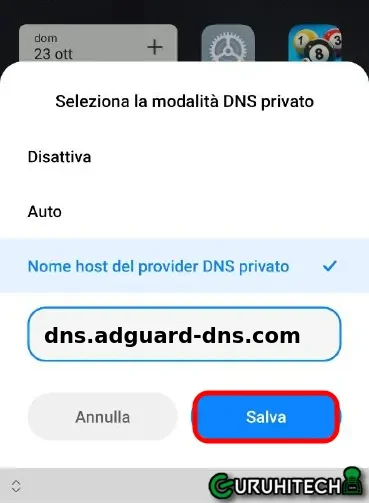
Prova adesso ad aprire un qualsiasi sito internet o applicazione e vedrai che non ci sarà più alcuna pubblicità.
Alternativa 1
Se i DNS di AdGuard non ti sodisfano, puoi provare questi altri due:
- NextDNS: disponibile sul sito ufficiale
- ControlD:
p2.freedns.controld.com
Alternativa 2
Se la procedura del cambio dei DNS ti risulta complessa o troppo macchinosa, puoi anche valutare l’idea di installare l’app AdGuard direttamente sul tuo smartphone o tablet Android. Il file APK Premium lo puoi scaricare facilmente dal Web, o dal canale Telegram @ApplicazioniCR.
IMPORTANTE:
- Questo blocco delle pubblicità vale con la maggior parte dei siti Web ma non con tutti i siti di streaming. Su alcuni di essi purtroppo non tutti i banner vengono bloccati.
- I DNS di Adguard potrebbero andare in conflitto con alcuni router WiFi. In tal caso dunque, dovrai utilizzare questi DNS con la tua connessione dati.
- Per disattivare il blocco, ripeti la procedura e dopo aver cliccato su “DNS privato“, clicca su “Disattiva“.
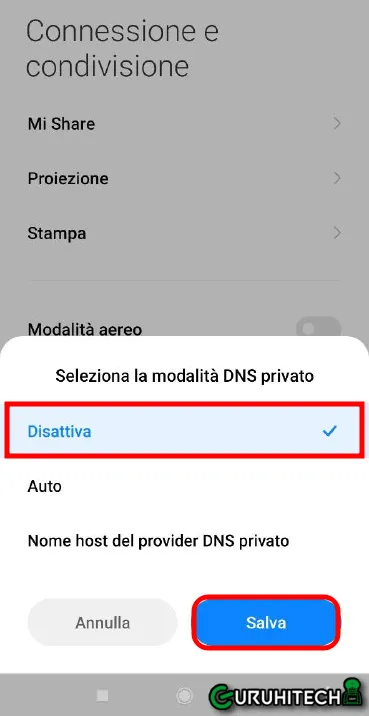
Ti potrebbe interessare:
Segui guruhitech su:
- Google News: bit.ly/gurugooglenews
- Telegram: t.me/guruhitech
- X (Twitter): x.com/guruhitech1
- Bluesky: bsky.app/profile/guruhitech.bsky.social
- GETTR: gettr.com/user/guruhitech
- Rumble: rumble.com/user/guruhitech
- VKontakte: vk.com/guruhitech
- MeWe: mewe.com/i/guruhitech
- Skype: live:.cid.d4cf3836b772da8a
- WhatsApp: bit.ly/whatsappguruhitech
Esprimi il tuo parere!
Ti è piaciuto questo trucco per bloccare le pubblicità su Android? Lascia un commento nell’apposita sezione che trovi più in basso e se ti va, iscriviti alla newsletter.
Per qualsiasi domanda, informazione o assistenza nel mondo della tecnologia, puoi inviare una email all’indirizzo [email protected].
Scopri di più da GuruHiTech
Abbonati per ricevere gli ultimi articoli inviati alla tua e-mail.

io inserisco questo DNS però sinceramente non vedo tutta questa differenza. La pubblicità compare lo stesso.
Ciao Michele, è molto strano perché a me è sparita da tutte le app e da molti siti web. Non tutti perché non blocca tutti i popup. Strano perché la guida è collaudata.